Niekoľko našich čitateľov uvádza, že ich zariadenia (iPady alebo iPhony) sú zaseknuté alebo zamrznuté na ikone zálohy iCloud, niekedy s výstražnou správou „Záloha iCloud. Tento iPad (alebo iPhone) nebol zálohovaný už XX dní (alebo týždňov.) Zálohovanie prebieha, keď je tento iPhone (alebo iPad) zapojený, uzamknutý a pripojený k Wi-Fi.“
A keď stlačíte tlačidlo OK, okno so správou zostane a zdá sa, že sa z neho nemôžete dostať na žiadnu inú obrazovku! Používatelia tiež hlásili, že jednoduché stlačenie domovského tlačidla nefunguje.
Obsah
- Súvisiace články
-
Opravte záložnú správu iCloud vášho iPhone, ktorá nezmizne
- Ak však táto správa iCloud správa (alebo ikona) nezmizne
- Obnoviť nastavenia siete
- Dostatočné úložisko iCloud
- Odhláste sa z iCloud a potom sa znova prihláste
-
Zanechaj nám odkaz!
- Súvisiace príspevky:
Súvisiace články
- Ako zrušiť predplatné úložiska iCloud bez straty údajov
- Ako uvoľniť úložisko iCloud – 5 základných tipov
- Problémy a opravy zálohovania iCloud
- Uvoľnite úložisko pomocou nástrojov iOS
- Základné tipy na používanie webovej stránky iCloud
Opravte záložnú správu iCloud vášho iPhone, ktorá nezmizne
Upozorňujeme, že toto je stavová správa, ktorá vás informuje o tom, že vaše zariadenie nedokončilo zálohovanie počas určitého počtu týždňov.
Takže najlepšie je povoliť vášmu iDevice zálohovanie do iCloud – zapojte ho do zdroja napájania, uistite sa je pripojený k sieti Wi-Fi, stlačením tlačidla napájania ho prepnite do režimu spánku (uzamknutý režim) a nechajte iCloud vykonať odpočinok.
ZAMKNUTÉ = SLEEP (displej vypnutý, zariadenie aktívne nepoužíva)
Ak však táto správa iCloud správa (alebo ikona) nezmizne
Vykonajte vynútený reštart
- Na iPhone 6S alebo staršom a na všetkých iPadoch s tlačidlami plochy a iPodom Touch 6. generácie a nižších súčasne stlačte tlačidlo Home a Power, kým neuvidíte logo Apple
- Pre iPhone 7 alebo iPhone 7 Plus a iPod touch 7. generácie: Stlačte a podržte bočné tlačidlo a tlačidlo zníženia hlasitosti aspoň na 10 sekúnd, kým neuvidíte logo Apple
- Na iPade bez tlačidla Domov a na modeloch iPhone 8 a novších: Stlačte a rýchlo uvoľnite tlačidlo na zvýšenie hlasitosti. Potom stlačte a rýchlo uvoľnite tlačidlo zníženia hlasitosti. Nakoniec stlačte a podržte bočné/horné tlačidlo, kým neuvidíte logo Apple

Obnoviť nastavenia siete
Ak to nepomohlo, skúste obnoviť nastavenia siete. Ísť do Nastavenia> Všeobecné> Obnoviť> Obnoviť nastavenia siete. Po resetovaní sa znova pripojte k WiFi a potom vykonajte manuálne zálohovanie iCloud. Ísť do Nastavenia > Profil Apple ID > iCloud > Záloha iCloud > Zálohovať teraz.

Dostatočné úložisko iCloud
Záloha iCloud príliš často zlyhá, pretože vo svojom účte iCloud jednoducho nemáte dostatok úložného priestoru.
Všetky Apple ID sa dodávajú s bezplatným 5GB úložným plánom iCloud – ale to nie je veľa miesta, najmä ak robíte fotky a videá alebo si ukladáte všetky správy.
Ak chcete skontrolovať svoje úložisko, prejdite na Nastavenia > Profil Apple ID > iCloud a pozrite sa na horný graf, kde nájdete rozdelenie úložiska alebo klepnite na Spravovať úložisko zobrazíte ďalšie podrobnosti.

Ak používate bezplatný plán a toto číslo sa blíži k 5 GB, váš plán iCloud pravdepodobne nemá viac miesta na zálohovanie údajov.
Máte niekoľko možností – buď zväčšite svoje úložisko iCloud na a platený plán—50 GB je v súčasnosti 0,99 USD/mesiac.
ALEBO zredukujte obsah, ktorý iCloud ukladá, odstránením počtu aplikácií, ktoré ukladajú údaje vo vašom účte iCloud.
Ísť do Nastavenia > Apple ID > iCloud > Spravovať úložisko a pozrite sa na svoje najväčšie vesmírne ošípané – pravdepodobne sú to Fotky, Správy a Zálohy. 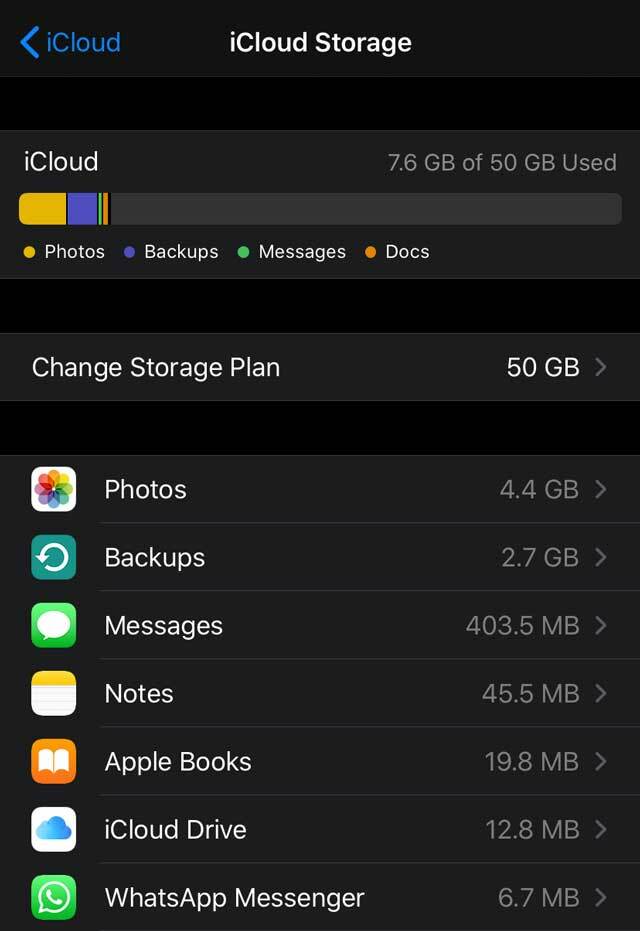
Ak nie ste ochotní zaplatiť za plán, porozmýšľajte o presunutí týchto záloh do iného cloudového účtu, ako je Google, Dropbox, OneDrive alebo niečo iné. Alebo si pozrite náš článok o Ako zrušiť predplatné úložiska iCloud bez straty údajov
Skontroluj to článok nájdete tipy na zníženie úložiska iCloud.

Odhláste sa z iCloud a potom sa znova prihláste
Jedným zo spôsobov, ako riešiť problémy a zálohy iCloud, je odhlásiť sa a znova prihlásiť do iCloud. Toto často rieši rôzne problémy s účtom, ktoré spôsobujú, že overovanie a zálohovanie nefunguje.
Je to trochu časovo náročné, ale často je to jediná vec, ktorá funguje!
Stačí ísť do Nastavenia > Profil Apple ID > Odhlásiť sa (Posuňte sa úplne nadol na stránke svojho profilu.)

Zadajte svoje heslo Apple ID. A rozhodnite sa ponechať všetky svoje súbory vo svojom iPhone. Po úplnom odhlásení zo svojho Apple ID sa znova prihláste.
Zanechaj nám odkaz!
Dúfajme, že jeden z týchto tipov vám vyhovuje a že vaše iPhony, iPody a iPady sa teraz automaticky zálohujú do iCloud každý večer alebo aspoň raz za týždeň.
Ak ste objavili iný spôsob, ako dostať túto správu z obrazovky, dajte nám vedieť a zaplaťte tento tip všetkým našim čitateľom!

Sudz (SK), ktorý je posadnutý technológiou od skorého príchodu A/UX na Apple, je zodpovedný za redakčné smerovanie AppleToolBoxu. Sídli v Los Angeles, CA.
Sudz sa špecializuje na pokrytie všetkých vecí pre macOS, pričom v priebehu rokov skontroloval desiatky vývojov OS X a macOS.
V bývalom živote Sudz pomáhal spoločnostiam zo zoznamu Fortune 100 s ich technologickými a obchodnými ambíciami.